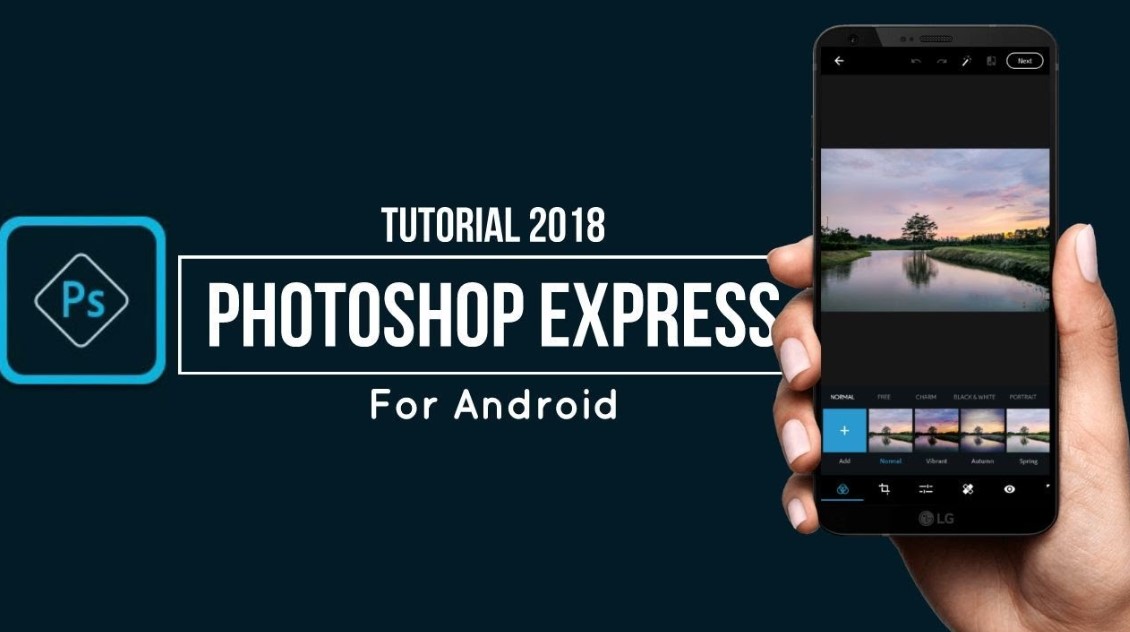Bjgcfoundation.org– Cara Edit Foto di Adobe Photoshop Express :Sebelum kita mulai, perlu diketahui bahwa Adobe Photoshop Express adalah versi ringan dari Adobe Photoshop yang dirancang khusus untuk pengguna perangkat mobile. Aplikasi ini dapat diunduh dan digunakan secara gratis, namun terdapat juga fitur tambahan yang bisa kamu dapatkan dengan berlangganan versi premium.
Adobe Photoshop Express memiliki antarmuka yang intuitif dan user-friendly, sehingga pemula pun dapat dengan mudah menguasainya. Aplikasi ini memiliki berbagai fitur editing, seperti crop, rotate, adjust exposure, brightness, contrast, saturation, dan masih banyak lagi. Selain itu, kamu juga dapat menambahkan efek-efek kreatif pada foto-foto kamu, seperti lens flare, vignette, dan blur.
Kelebihan lain dari Adobe Photoshop Express adalah adanya fitur auto enhancement yang memungkinkan kamu untuk dengan mudah meningkatkan kualitas foto hanya dengan sekali sentuh. Fitur ini akan secara otomatis melakukan penyesuaian warna, kecerahan, dan kontras sehingga foto kamu terlihat lebih baik.
Namun, seperti halnya aplikasi lainnya, Adobe Photoshop Express juga memiliki kekurangan. Salah satu kekurangannya adalah tidak adanya fitur layering yang biasa ada pada versi desktop Adobe Photoshop. Fitur ini memungkinkan pengguna untuk membuat layer terpisah dan mengeditnya secara terpisah pula. Selain itu, beberapa fitur tambahan hanya tersedia untuk pengguna premium, seperti noise reduction dan selective editing.
Untuk lebih memahami cara edit foto di Adobe Photoshop Express, mari kita bahas langkah-langkahnya secara detail.
Langkah 1: Unduh dan Instal Adobe Photoshop Express
Langkah pertama yang harus kamu lakukan adalah mengunduh dan menginstal aplikasi Adobe Photoshop Express melalui Google Play Store atau App Store. Setelah itu, buka aplikasi tersebut dan ikuti langkah-langkah berikutnya.
Langkah 2: Pilih Foto yang Ingin Diedit
Setelah membuka aplikasi Adobe Photoshop Express, kamu akan diminta untuk memilih foto yang ingin kamu edit. Kamu dapat memilih foto dari galeri ponsel kamu atau langsung mengambil foto baru menggunakan kamera aplikasi ini.
Langkah 3: Crop dan Rotate Foto
Setelah memilih foto, langkah selanjutnya adalah memotong (crop) dan memutar (rotate) foto sesuai dengan keinginan kamu. Kamu dapat menggunakan fitur crop untuk memotong foto menjadi ukuran yang lebih sesuai atau memperbaiki komposisi foto. Selain itu, fitur rotate dapat digunakan untuk memutar foto jika posisinya tidak sesuai.
Langkah 4: Sesuaikan Exposure, Brightness, dan Contrast
Setelah melakukan crop dan rotate foto, langkah berikutnya adalah menyesuaikan exposure, brightness, dan contrast foto. Fitur adjust exposure dapat digunakan untuk menyesuaikan pencahayaan foto, sedangkan fitur brightness dan contrast dapat digunakan untuk mengatur kecerahan dan kontras foto.
Langkah 5: Tambahkan Efek dan Filter
Selanjutnya, kamu dapat menambahkan efek-efek kreatif pada foto kamu. Adobe Photoshop Express menyediakan berbagai pilihan efek dan filter yang dapat meningkatkan tampilan foto kamu. Kamu dapat mencoba efek-efek seperti lens flare, vignette, dan blur untuk memberikan sentuhan kreatif pada foto.
Langkah 6: Terapkan Adjustments Lainnya
Tidak hanya itu, kamu juga dapat menggunakan fitur lainnya seperti temperature, saturation, dan tint untuk menyesuaikan warna foto. Fitur noise reduction juga dapat digunakan untuk mengurangi noise atau grain pada foto.
Langkah 7: Simpan dan Bagikan Hasil Editan
Setelah puas dengan hasil editan kamu, langkah terakhir adalah menyimpan dan membagikan foto tersebut. Kamu dapat menyimpan foto di galeri ponsel kamu atau langsung membagikannya ke berbagai platform sosial media seperti Instagram, Facebook, dan Twitter.
Tabel: Informasi Lengkap tentang Cara Edit Foto di Adobe Photoshop Express
| Langkah | Deskripsi |
|---|---|
| Langkah 1 | Unduh dan Instal Adobe Photoshop Express |
| Langkah 2 | Pilih Foto yang Ingin Diedit |
| Langkah 3 | Crop dan Rotate Foto |
| Langkah 4 | Sesuaikan Exposure, Brightness, dan Contrast |
| Langkah 5 | Tambahkan Efek dan Filter |
| Langkah 6 | Terapkan Adjustments Lainnya |
| Langkah 7 | Simpan dan Bagikan Hasil Editan |
Frequently Asked Questions (FAQ)
1. Apakah Adobe Photoshop Express tersedia untuk perangkat selain mobile?
Tidak, Adobe Photoshop Express hanya tersedia untuk perangkat mobile seperti smartphone dan tablet.
2. Apakah Adobe Photoshop Express gratis?
Ya, Adobe Photoshop Express dapat diunduh dan digunakan secara gratis. Namun, terdapat juga fitur tambahan yang bisa kamu dapatkan dengan berlangganan versi premium.
3. Apakah Adobe Photoshop Express memiliki fitur layering?
Tidak, Adobe Photoshop Express tidak memiliki fitur layering yang biasa ada pada versi desktop Adobe Photoshop.
4. Apakah Adobe Photoshop Express memiliki fitur auto enhancement?
Ya, Adobe Photoshop Express memiliki fitur auto enhancement yang memungkinkan kamu untuk dengan mudah meningkatkan kualitas foto hanya dengan sekali sentuh.
5. Apakah Adobe Photoshop Express memiliki fitur noise reduction?
Fitur noise reduction hanya tersedia untuk pengguna premium yang berlangganan versi premium Adobe Photoshop Express.
6. Apakah Adobe Photoshop Express dapat digunakan tanpa internet?
Ya, Adobe Photoshop Express dapat digunakan tanpa internet setelah kamu mengunduh dan menginstalnya.
7. Bagaimana cara membagikan foto hasil editan di Adobe Photoshop Express ke media sosial?
Kamu dapat langsung membagikan foto hasil editan di Adobe Photoshop Express ke berbagai platform sosial media seperti Instagram, Facebook, dan Twitter melalui aplikasi tersebut.
Kesimpulan
Dalam kesimpulan, Adobe Photoshop Express adalah aplikasi edit foto yang sangat berguna untuk menghasilkan foto-foto yang lebih menarik dan indah. Meskipun ada beberapa kekurangan seperti tidak adanya fitur layering dan beberapa fitur tambahan yang hanya tersedia untuk pengguna premium, namun Adobe Photoshop Express tetap menjadi pilihan yang tepat bagi para pemula maupun profesional dalam mengedit foto di perangkat mobile. Dengan mengikuti langkah-langkah yang telah dijelaskan di atas, kamu dapat dengan mudah mengedit foto di Adobe Photoshop Express dan mendapatkan hasil yang memuaskan. Jadi, tunggu apa lagi? Segera unduh dan instal Adobe Photoshop Express sekarang juga!
Jika kamu memiliki pertanyaan lebih lanjut tentang cara edit foto di Adobe Photoshop Express, jangan ragu untuk meninggalkan komentar di bawah ini. Kami akan dengan senang hati membantu kamu!
Kata Penutup
Disclaimer: Artikel ini hanya bertujuan untuk memberikan informasi tentang cara edit foto di Adobe Photoshop Express. Kami tidak bertanggung jawab atas segala kesalahan atau kerugian yang mungkin timbul akibat penggunaan aplikasi ini. Kami juga menyarankan untuk mematuhi hak cipta dan lisensi foto yang kamu edit menggunakan Adobe Photoshop Express. Terima kasih telah membaca artikel ini!